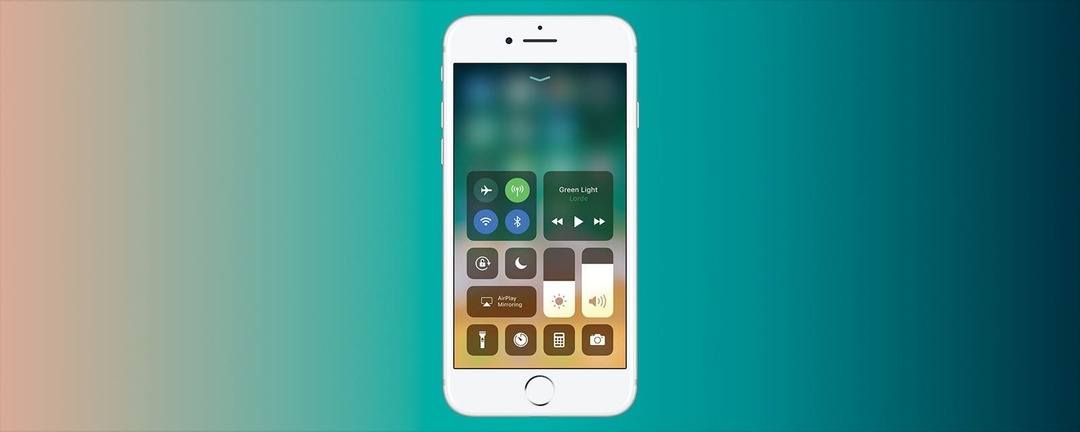
W iOS 11 Apple zrezygnowało z poważnego liftingu i podniesienia funkcjonalności w Centrum sterowania. Jeśli często korzystasz z Centrum sterowania, pogrubione zmiany mogą początkowo być trochę dezorientujące. Od nowych i bardziej użytecznych elementów sterujących po większe możliwości dostosowywania — oto najfajniejsze nowe funkcje, które pojawią się na iPhonie i iPadzie z systemem iOS 11.
Podczas przesuwania od dołu ekranu w poprzednich wersjach iOS panel ikon przesuwał się tylko do około połowy ekranu. Nowe Centrum sterowania przesuwa się na samą górę, aby wykorzystać cały ekran. Tak więc, naturalnie, pierwszą rzeczą, którą zrobiłem, było usunięcie tylu ikon, ile mogłem, aby zobaczyć, które z nich są stale widoczne. Tak jak się spodziewałem, sterowanie jasnością i dźwiękiem pozostaje, wraz z blokadą orientacji ekranu, trybem Nie przeszkadzać i dublowaniem ekranu. Na stałe zgrupowane w lewym górnym polu są tryb samolotowy, Wi-Fi, Bluetooth oraz nowy przycisk włączania i wyłączania dla sieci komórkowej. Po dotknięciu 3D w tym polu widoczne są również przyciski Hotspot i AirDrop. W prawym górnym polu znajdują się elementy sterujące Muzyką. To skutecznie wyeliminowało elementy sterujące muzyką przesuwania w lewo z poprzednich wersji Centrum sterowania. Następną rzeczą, którą próbowałem zrobić, było przeniesienie tych ikon i pól. Niestety, Apple nie jest jeszcze gotowe na takie dostosowanie. Dotykałem 3D i długo wyciskałem serce, ale to, co widzimy na tym ekranie, jest tym, co otrzymujemy, dopóki nie dodamy innych elementów sterujących do grupy.
Aby dodać konfigurowalne ikony do Centrum sterowania w iOS 11, przejdź do Ustawień i do nowej sekcji Centrum sterowania. W sekcji „Dostosuj elementy sterujące” znajduje się pełna lista elementów sterujących, które można dodać do Centrum sterowania w systemie iOS 11. Więc znowu chciałem zobaczyć, jak daleko mogę się posunąć i dodałem każdą ikonę. Wydawało mi się to nieco ekstremalne i dość bezużyteczne, ponieważ regularnie używam tylko około połowy tych funkcji. Wróciłem i wybrałem swoje ulubione. Zamówiłem je również w sposób, który, jak miałem nadzieję, znalazł odzwierciedlenie w oknie Centrum sterowania.
Rzeczywiście, kolejność, którą wybrałem w Ustawieniach, została odzwierciedlona w Centrum sterowania. Od góry do dołu w Ustawieniach jest od lewej do prawej w Centrum sterowania, więc w zależności od kciuków możesz odpowiednio zaplanować. Naprawdę byłbym zachwycony możliwością długiego naciskania tych ikon w Centrum sterowania i przeciągania ich. To jest dla mnie to, co określam jako „możliwość dostosowania”. Jednak nawet zmiana kolejności elementów sterujących w Ustawieniach zapewnia z pewnością większą swobodę niż to, z czym musieliśmy wcześniej pracować. Ogólnie jestem bardzo zadowolony z rozwoju Control Center na przestrzeni lat. W iOS 11 praktyczność zwiększa funkcja 3D Touch, a możliwość uporządkowania dolnej części według kolejności pozwoli zaoszczędzić czas na kilka codziennych zadań.
Dzięki, Jabłko!